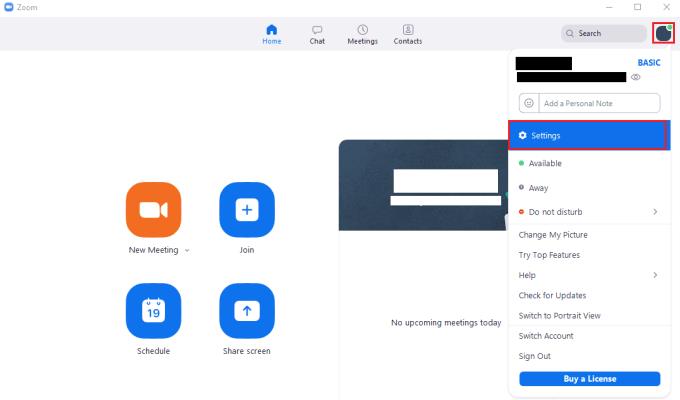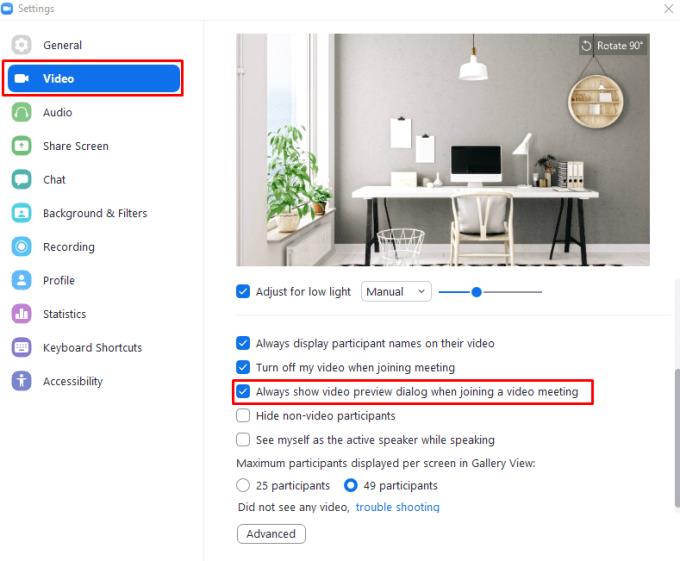Εάν συμμετέχετε σε μια σύσκεψη Zoom και σχεδιάζετε να χρησιμοποιήσετε την κάμερα web, θέλετε να δείχνετε το καλύτερο. Τα προφανή μέρη αυτού περιλαμβάνουν το να βεβαιωθείτε ότι είστε ντυμένοι κατάλληλα και να καθαρίσετε αδικαιολόγητα ποσά ακαταστασίας στο φόντο. Εάν βιάζεστε λίγο να συμμετάσχετε σε μια συνάντηση, ωστόσο, μπορεί να μην είχατε χρόνο να διασφαλίσετε προληπτικά ότι είστε ευχαριστημένοι με την εμφάνισή σας.
Για να σας δώσει μια τελική ευκαιρία να ελέγξετε ότι είστε ικανοποιημένοι με το βίντεο της κάμερας web, το Zoom προσφέρει την επιλογή εμφάνισης μιας προεπισκόπησης βίντεο κάμερας web όταν συμμετέχετε σε μια κλήση με την κάμερα web ενεργή. Αυτή η επιλογή έχει σκοπό να σας δώσει την ευκαιρία να παρατηρήσετε εάν κάτι δεν πάει καλά με τη ρύθμιση της κάμερας web. Για παράδειγμα, θα μπορούσε να σας βοηθήσει να παρατηρήσετε ότι υπάρχει κάτι στο παρασκήνιο που θέλετε να μετακινήσετε ή να σας υπενθυμίσει ότι θέλατε να αλλάξετε το πουκάμισό σας πριν από την κλήση. Η προεπισκόπηση της κάμερας web σάς επιτρέπει επίσης να διασφαλίσετε ότι η κάμερα web είναι τοποθετημένη σωστά, ο φωτισμός σας είναι κατάλληλος και ότι δεν χρειάζεται να καθαρίσετε το φακό.
Για να μπορέσετε να διαμορφώσετε το Zoom ώστε να εμφανίζει μια προεπισκόπηση κάμερας web πριν συμμετάσχετε σε μια συνάντηση με την κάμερα web ενεργή, πρέπει να μεταβείτε στις ρυθμίσεις του Zoom. Για να το κάνετε αυτό, κάντε κλικ στο εικονίδιο χρήστη στην επάνω δεξιά γωνία και, στη συνέχεια, κάντε κλικ στις «Ρυθμίσεις».
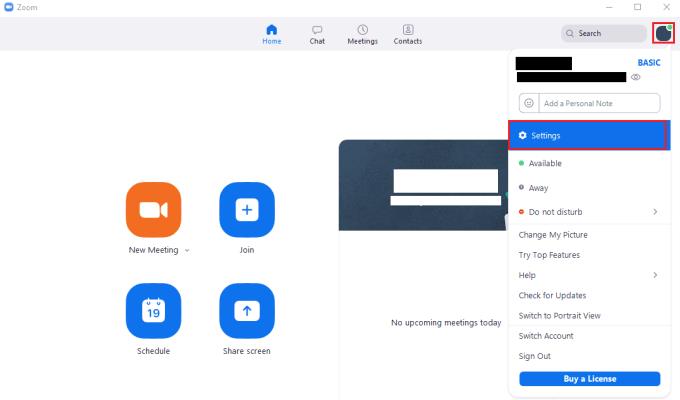
Για να αποκτήσετε πρόσβαση στις ρυθμίσεις του Zoom, κάντε κλικ στο εικονίδιο χρήστη και μετά στο "Ρυθμίσεις" στο αναπτυσσόμενο μενού.
Μόλις μεταβείτε στις ρυθμίσεις, μεταβείτε στην καρτέλα "Βίντεο". Κάντε κύλιση προς τα κάτω στο κάτω μέρος των ρυθμίσεων βίντεο και, στη συνέχεια, επιλέξτε το πλαίσιο ελέγχου με την ένδειξη "Να εμφανίζεται πάντα το παράθυρο διαλόγου προεπισκόπησης βίντεο όταν συμμετέχετε σε μια σύσκεψη". Με αυτή την επιλογή ενεργή, θα έχετε μια προεπισκόπηση κάμερας web όταν συμμετέχετε σε μια σύσκεψη με ενεργή την κάμερα web. Θα πρέπει να κάνετε κλικ σε μια επιβεβαίωση για να προχωρήσετε μετά την προεπισκόπηση της κάμερας web και να συμμετάσχετε πραγματικά στη σύσκεψη.
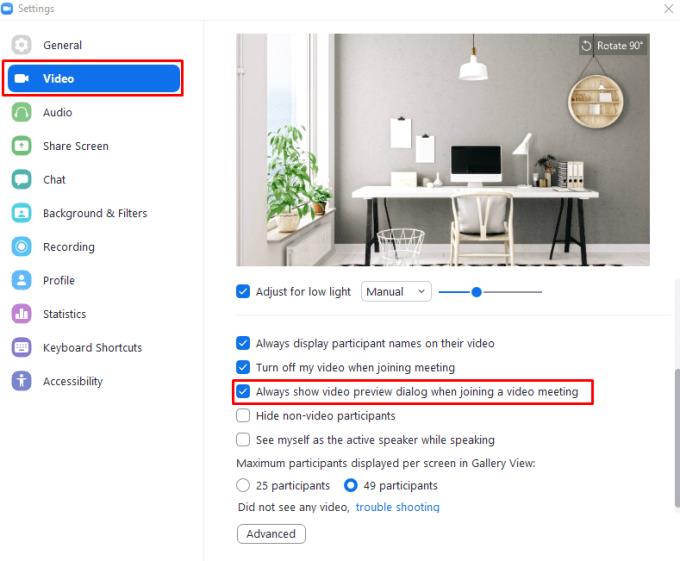
Επιλέξτε το πλαίσιο ελέγχου "Να εμφανίζεται πάντα το παράθυρο διαλόγου προεπισκόπησης βίντεο κατά τη συμμετοχή σε μια σύσκεψη" στις ρυθμίσεις "Βίντεο".